Codeanywhere voor Android is de mobiele client gratis,multi-platform codebewerking met dezelfde naam. De app synchroniseert met uw codeanywhere-account en net als de webservice, kunt u meerdere FTP- of SFTP-servers toevoegen, bladeren en bestanden van de toegevoegde servers doorbladeren en bewerken, HTML-, PHP-, Javascript-, CSS- en XML-bestanden downloaden en bewerken op het gaan. Eenvoudig, snel en gemakkelijk te gebruiken, de app is vooral handig voor gebruikers die een website bezitten en consequent de noodzaak vinden om snel wijzigingen aan te brengen terwijl ze niet achter hun computer zitten. Hoewel we misschien nader ingaan op de functies van de app die na de pauze zijn ingesteld, gaan we eerst kijken naar wat de officiële Codeanywhere Android-client te bieden heeft. De lange lijst met functies van de app omvat multi-platformondersteuning, een geïntegreerde FTP-client, speciale editors voor PHP, HTML, CSS, Javascript & XML, ondersteuning voor concurreer (S) FTP, ingebouwde bestandseditor, zoeken en vervangen, ondersteuning voor foto's en video's, beheer van bestandsrechten, ondersteuning voor SSL en nog veel meer.
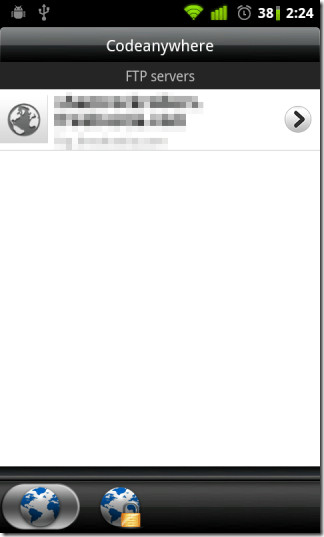
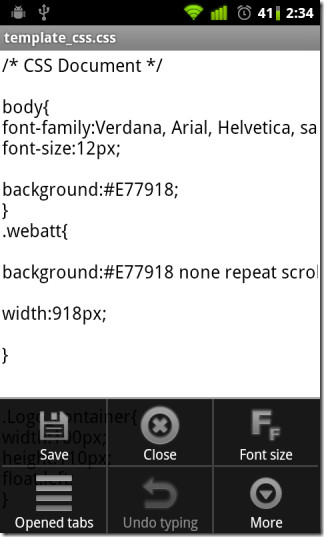
Nadat u bent aangemeld bij de app of een nieuw account hebt geregistreerd met codeanywhere, kunt u een willekeurig aantal FTP- en SFTP-servers aan uw account toevoegen vanaf het startscherm (met het label FTP-servers) door op Menu te drukken en te tikken Server toevoegen.
Nadat u een server hebt toegevoegd, kunt u bladerenvia de bestanden, herschikken, hernoemen en wijzigen van machtigingen voor zijn bestanden en mappen, nieuwe tekstbestanden maken, bestaande bestanden downloaden en bewerken en nieuwe naar de server uploaden vanaf uw SD-kaart.
Bestanden die worden geopend om te bewerken, blijven op afzonderlijke tabbladen geopend totdat ze handmatig worden gesloten vanaf de Geopende tabbladen scherm dat toegankelijk is door Menu> te selecteren Geopende tabbladen vanaf elke andere plek in de app. Op deze manier kun je, elke keer dat je weer inlogt in de app om code te bewerken, met een paar tikken verder gaan waar je was gebleven.
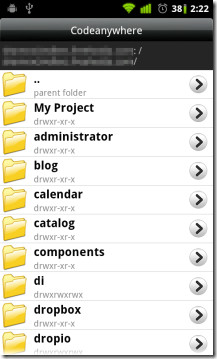
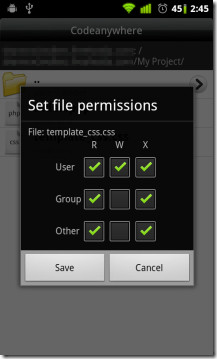
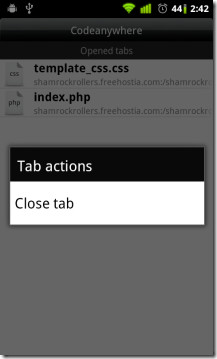
Om een geopend bestand te sluiten, navigeert u eenvoudig naar de Geopende tabbladen op het tabblad ingedrukt houden en selecteren Sluit Tab uit het contextmenu dat verschijnt.
U kunt SSL (HTTPS) voor bestandsoverdracht inschakelen via Menu> Instellingen> SSL gebruiken, maar u moet uw Codeanywhere-account upgraden naar een pro-abonnement van $ 5 / maand of $ 50 / jaar om het te activeren.
De app is gratis beschikbaar op Android Market en, zoals vermeld op de website, komt binnenkort een iOS-variant uit.
Download Codeanywhere
Bezoek Codeanywhere




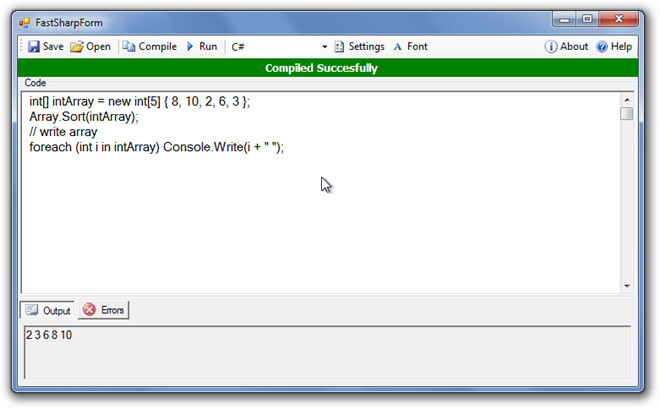

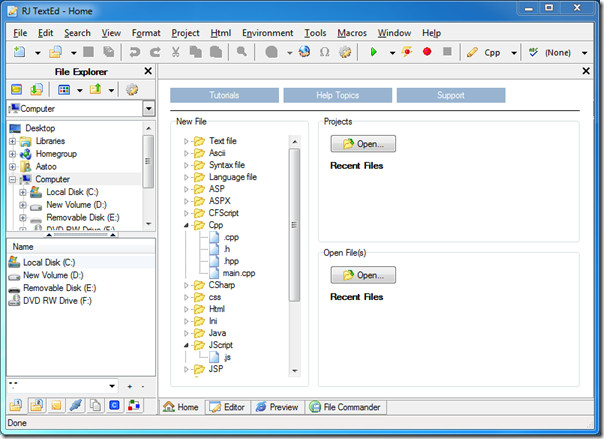






Comments